Como atualizar a Play Store
Sim, todos nós adoramos receber atualizações de aplicativos, don' não é? Novo recurso, design, mais estabilidade, muito mais correções.
E como outros aplicativos, até mesmo a Play Store do Google precisa ser atualizada de tempos em tempos.
Instruções.
1. Desbloqueie seu telefone, passe pela sua tela inicial ou gaveta de aplicativos e encontre o aplicativo Google Play e abra-o. É o aplicativo com o ícone como um ' pasta branca com um botão colorido de play nele'.
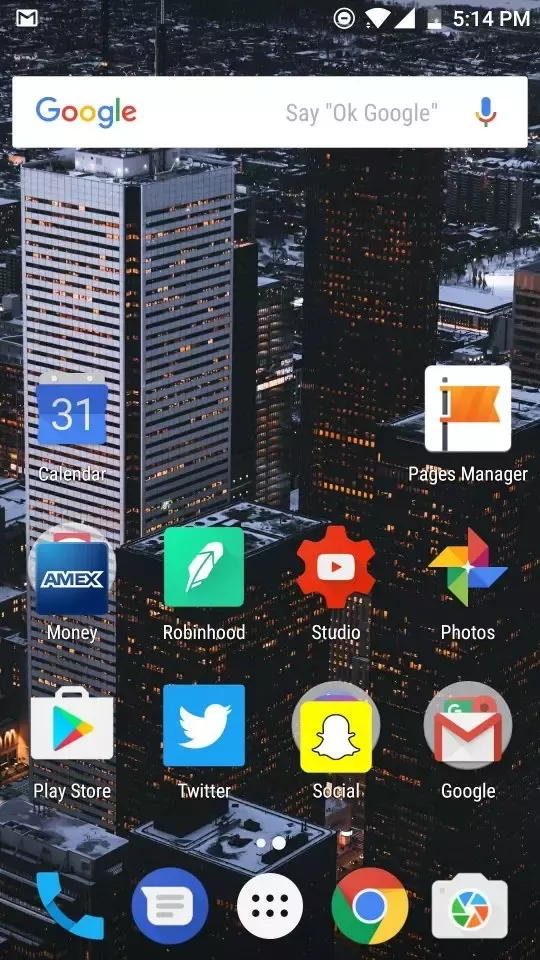
2. Depois de ter inserido o aplicativo, deslize da esquerda para a direita no display do seu aparelho. O menu deslizante irá aparecer. Como alternativa, pode carregar no botão dedicado do menu deslizante que se encontra à esquerda de "Google Play" na barra de pesquisa da aplicação.

3. Percorra um pouco para baixo e procure Settings e seleccione-o.

4. Desça até à parte inferior da tela de Settings até chegar à secção About. É onde você vai encontrar a versão Play Store no seu dispositivo. Para verificar se está atualizada ou não, toque em qualquer lugar na versão Play Store.

5. Se nenhuma atualização estiver disponível, o aplicativo do Google Play avisará que ao exibir "Google Play Store está atualizado"
mas, se houver uma atualização a ser baixada, ela começará imediatamente.

Ao percorrer todos esses passos, você garantirá que seu telefone ou tablet rodando Android apresente a versão mais recente da Play Store no aplicativo do Google Play.
 Corujasabia
Corujasabia
